Kako ustvariti in spremeniti obrazce Dataverse z uporabo delovnega prostora za podatke
Zavihek Obrazci prikazuje obrazce, ki se uporabljajo v osnovnih obrazcih, ki so vgrajeni v spletno mesto, in vse druge obrazce v okolju, ki so povezani z zadevno tabelo. Prikazuje samo glavno vrsto obrazca, ki je podprta v portalih.
Za ustvarjanje in spreminjanje obrazcev tabel storitve Dataverse neposredno v oblikovalskem studiu Power Pages uporabite delovni prostor za podatke.
opomba,
Preden ustvarite osnovne in napredne komponente obrazcev na straneh, morate zagotoviti, da so spremembe, ki jih naredite na obrazcih, objavljene.
Napitnina
Ustvarili smo vrsto vadnic in videoposnetkov, da se naučite uporabljati storitev Power Pages in ustvariti ter dodajati obrazce na strani. Za več informacij obiščite Vadnica: Dodajanje obrazca na stran.
Uporaba delovnega prostora za podatke
Obiščite spletno mesto Power Pages.
Izberite spletno mesto in nato kliknite Uredi.
V levem orodnem pasu izberite Podatki.
Oblikovalnik obrazcev
V levem podoknu delovnega prostora za podatke v razdelku Tabele na tem spletnem mestu bo prikazan seznam tabel, ki se uporabljajo v osnovnih obrazcih, ustvarjenih na spletnem mestu. Razdelek Druge tabele je seznam vseh tabel Dataverse v okolju.
Ustvarjanje ali spreminjanje obrazca
V razdelku Tabele na tem spletnem mestu ali Druge tabele izberite tabelo, za katero želite ustvariti ali spremeniti obrazec.
V oblikovalniku tabel izberite zavihek Obrazci.
Naredite nekaj od tega:
Če želite ustvariti nov obrazec, izberite Nov obrazec.
Vnesite ime in opis za obrazec.
izberite Ustvari.
Če želite spremeniti obstoječi obrazec, izberite obrazec v Obrazci na tem spletnem mestu ali Obrazci, ki so na voljo za to tabelo.
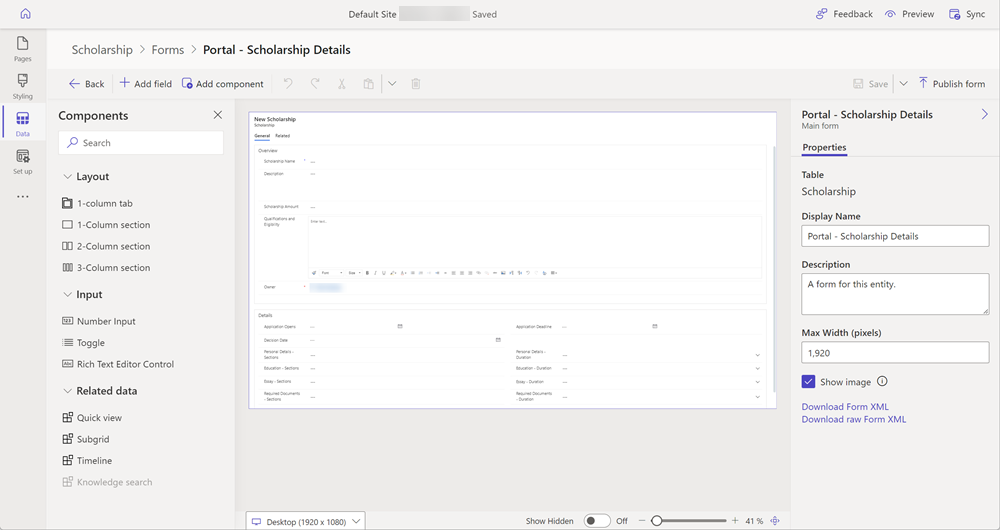
Obrazec bo prikazan v oblikovalniku obrazcev, ki je enak tistemu, ki se uporablja za aplikacije, ki temeljijo na modelu, v storitvi Power Apps.
Obrazec je zdaj mogoče konfigurirati z dodajanjem polj in razporejanjem polj, zavihkov in razdelkov.
Pregled oblikovalnika obrazcev
Oblikovalnik obrazcev zagotavlja sodobno izkušnjo ustvarjanja WYSIWYG pri spreminjanju ali ustvarjanju obrazcev. Obrazce lahko uporabite za dodajanje komponente obrazca na stran na vašem spletnem mestu.
Spremembe obrazca so takoj prikazane v predogledu. Vedno razpoložljivo podokno z lastnostmi omogoča hitro in preprosto posodabljanje lastnosti. Posodobitve lastnosti so tudi takoj prikazane v predogledu obrazca. Podokno »Stolpci« z zmogljivostjo iskanja in filtriranja ustvarjalcem pomaga hitro najti in dodati stolpce v obrazec.
Vmesnik oblikovalnika obrazcev ima naslednja območja.
Ukazna vrstica
| Element | Opis |
|---|---|
| Funkcija »Back« | Vrnite se v oblikovalnik tabel. |
| Dodaj polje | Odprite podokno stolpcev v tabeli za iskanje in izberite stolpec, ki ga želite postaviti na obrazec. Lahko pa ustvarite nov stolpec v tabeli. |
| Dodajanje komponente | Odprite podokno komponent za iskanje in izbiro komponent obrazca, kot so postavitve zavihkov in razdelkov, komponente za vnos in povezani pogledi podatkov. |
| Razveljavi/uveljavi | Razveljavite ali uveljavite zadnje izvedeno dejanje – ali zadnje urejanje – na obrazcu. |
| Izrez | Izrežite komponento iz obrazca. |
| Prilepi | Prilepite komponento na obrazec. |
| Delete | Izbrišite komponento z obrazca. |
| Shranite. | Shranite obrazec. |
| Objava obrazca | Objavite obrazec, da bo na voljo za dodajanje kot obrazec na stran. |
Druge funkcije
| Element | Opis |
|---|---|
| Podokno lastnosti | Prikaže lastnosti izbranega elementa. Tukaj lahko naredite spremembe. |
| Preklopnik velikosti predogleda | Spremeni velikost predogleda obrazca, kar vam pomaga videti, kako bo obrazec prikazan na različnih velikostih zaslona. |
| Pokaži skrite elemente | Prikaže skrite stolpce v območju za predogled obrazca. Ta možnost je privzeto izklopljena; skriti stolpci se v predogledu obrazca ne prikažejo, vidni so samo v podoknu drevesnega pogleda. Ko omogočite skrite stolpce, se ti prikažejo v območju za predogled obrazca. |
| Drsnik za povečavo | Poveča ali pomanjša predogled obrazca, kar vam omogoča podrobnejši pogled. |
| Prilagodi širini | Prilagodi predogled obrazca razpoložljivi širini. |
| Komponenta | Povežite komponento kode po meri s poljem na obrazcu. Kodo komponente lahko omogočite na obrazcu z uporabo delovnega prostora Strani. |